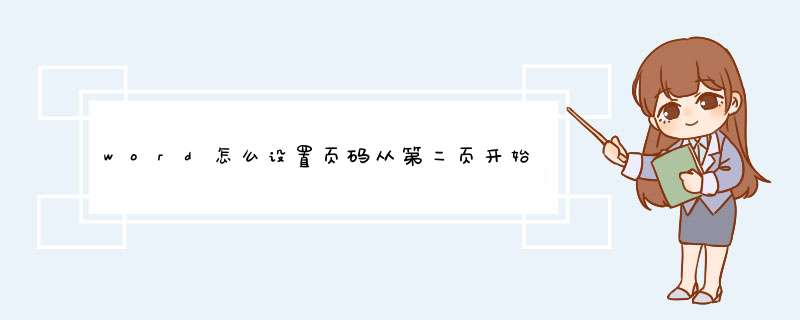
从第二页开始
1、将光标定位于需要开始编页码的页首位置。
2、选择“插入-分隔符”,打开“分隔符”对话框,在“分隔符类型”下单击选中“下一页”单选钮。
3、选择“视图-页眉和页脚”,并将光标定位在页脚处。
4、在“页眉和页脚”工具栏中依次进行以下 *** 作:
①单击“同前”按钮,断开同前一节的链接。
②单击“插入页码”按钮,再单击“页码格式”按钮,打开“页码格式”对话框。
③在“起始页码”后的框中键入相应起始数字。
④单击“关闭”按钮。
word文档页码设置从第二页开始步骤:
工具:联想拯救者y7000p、windows1122454.1000、word20202108。
1、打开一个常规的Word文档,内容是《骆驼祥子》的节选。由于第一页是文章的名称和作者,所以我们想要从第二页开始插入页码。
2、点击文中的工具栏审阅选项,在下拉菜单中选择页码,下面选择页码的位置:页脚右侧。最后打开页码的格式框。
3、在d出的对话框中:样式和位置分别根据喜好设置,重点是页码编号位置,我们要选择起始页码,并改成数字“0”。
4、此时我们可以看到在右下角位置出现了页码,而在第一页显示的是:第〇页。
5、我们勾选页码选项旁边的“首页不同”。首页的页码消失了,“第一页”页码从第二页开始了。
步骤:
一,添加页码
1,双击任意页的页脚或页眉区域,激活页眉页脚设计界面。双击文档正文区域,返回正文编辑界面。
2,双击任意页的页脚或页眉区域,激活页眉页脚设计界面。单击”页码“,选择“设置页码格式”,进入页码格式设置页面,选择要求的编码格式,起始页码设为“1”。
3,设置页码位置,这里我选择,页面底端居中位,点确定,就可以看到页码了。
二,页码分隔
1,要将第四页设置为起始页码,就得把页码从第三页与第四页之间分隔开。
2,将光标移动到第三页末尾,点击“布局“——“分隔符——“下一页(分节符)”。这样就把前三页和第四页以后分隔开,页码也就变了,注意看图!
3,选中第四页的页码,点击“链接到前一条页眉”,将链接关闭(关闭状态没有被按下)。
三,删除页码
1,保留第四页以后的页码,双击前三页任意页码,点击“页码”——“删除页码”,这样前三页的页码就被删除了,页码从第四页开始。
欢迎分享,转载请注明来源:内存溢出

 微信扫一扫
微信扫一扫
 支付宝扫一扫
支付宝扫一扫
评论列表(0条)